Aktualisiert December 2025 : Beenden Sie diese Fehlermeldungen und beschleunigen Sie Ihr Computersystem mit unserem Optimierungstool. Laden Sie es über diesen Link hier herunter.
- Laden Sie das Reparaturprogramm hier herunter und installieren Sie es.
- Lassen Sie es Ihren Computer scannen.
- Das Tool wird dann Ihren Computer reparieren.
Die Installation des Microsoft Office Clients auf dem Desktop ist ein rationalisierter Prozess. Wir müssen nur das Setup ausführen, und es wird von selbst installiert, ohne dass wir eingreifen müssen. Aber manchmal gibt es
Office konnte nicht installiert werden
Fehler. Einige dieser Fehler sind diejenigen mit den folgenden Codes:
- 0-1011
- 30088-1015
- 30183-1011
-
0-1005
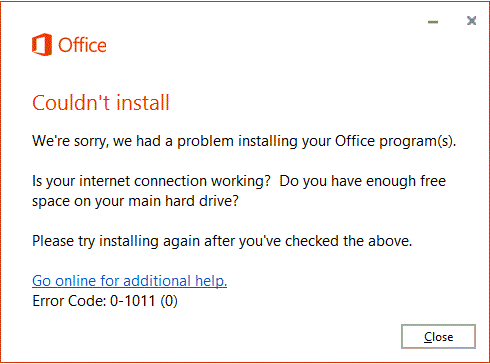
Office konnte den Fehlercode 0-1011, 30088-1015, 30183-1011 oder 0-1005
Wir empfehlen die Verwendung dieses Tools bei verschiedenen PC-Problemen.
Dieses Tool behebt häufige Computerfehler, schützt Sie vor Dateiverlust, Malware, Hardwareausfällen und optimiert Ihren PC für maximale Leistung. Beheben Sie PC-Probleme schnell und verhindern Sie, dass andere mit dieser Software arbeiten:
- Download dieses PC-Reparatur-Tool .
- Klicken Sie auf Scan starten, um Windows-Probleme zu finden, die PC-Probleme verursachen könnten.
- Klicken Sie auf Alle reparieren, um alle Probleme zu beheben.
nicht installieren.
Abgesehen von der Office-Installation können wir diese Fehler auch bei der Installation von Nebenprodukten im Zusammenhang mit Office oder der Aktualisierung von Office erhalten. Z.B. erhielt ich diesen Fehler, als ich versuchte, das Sprachpaket auf meinem System zu installieren. Während Office installiert war und gut funktionierte, war dieser Fehler bei der zusätzlichen Anwendung
.
Wenn Sie diesen Fehler bei der Installation von Microsoft Office erhalten, hier sind einige Dinge, die Sie ausprobieren können:
1] Freier Speicherplatz auf der Festplatte
Überprüfen Sie die Größe der Version von Microsoft Office, die Sie installieren möchten, und vergleichen Sie sie mit dem verfügbaren Speicherplatz auf dem System. Wenn Ihnen der Platz auf Ihrer Festplatte knapp wird, können Sie erwägen, Platz auf Ihrer Festplatte freizugeben
.
2] Schalten Sie die Antiviren- und Firewall-Software aus temporär
Es ist bekannt, dass Antivirensoftwareprodukte die Office-Installation beeinträchtigen. Sie können vorübergehend deaktiviert werden, um Office zu installieren, und dann aktiviert werden, sobald dies geschehen ist. Genau wie die Antivirensoftware kann auch die Firewall die Office-Installation stören. Daher sollten Sie die Firewall vorübergehend deaktivieren, während Sie Microsoft Office auf Ihrem System installieren. Es könnte später wieder installiert werden. Sie können diese Anleitung zur Deaktivierung der Firewall unter Windows
lesen.
3] Ändern Sie den Modus der Internetverbindung
Manchmal kann das Problem an der Internetverbindung liegen. Sie können versuchen, das System fest mit dem Internet zu verbinden oder zu einem anderen Router, Netzwerk oder WiFi zu wechseln
.
4] Proxy-Einstellungen des Browsers ändern
Um das Problem mit der Proxy-Einstellung im Browser zu isolieren, können Sie die Proxy-Einstellung vorübergehend deaktivieren
.
5] Deinstallation und Neuinstallation von Office
Manchmal bleiben bei der Deinstallation einer Office-Version einige Komponenten der Vorgängerversion auf dem System. Es wäre besser, das TRoubleshooter/Uninstall-Tool von Microsoft zu verwenden, um alle vorhandenen Komponenten des zuvor installierten Microsoft Office-Pakets zu deinstallieren und die neuere Version danach erneut zu installieren
.
Office-Komponenten werden nicht installiert
Eine weitere Situation ist, wenn Sie diesen Fehler bei der Installation von Komponenten erhalten, die mit Office verbunden sind. Zum Beispiel das Sprachpaket. Versuchen Sie in einem solchen Fall die folgenden Lösungen nacheinander:
1] Version und Typ prüfen
Überprüfen Sie, ob die Version der Komponente mit der auf Ihrem System installierten Version von Office übereinstimmen sollte. Wenn die Version von Office 2013/32 Bit ist, sollte die Version des Sprachpakets genau die gleiche sein
.
2] Überprüfen Sie, ob die Komponente bereits installiert ist .
Angenommen, Sie hatten die englische Sprache als Teil des Office-Pakets, als es installiert wurde. Wenn Sie versuchen, das Sprachpaket für Englisch erneut zu installieren, wird es sich störend auswirken
.
Wenn das Problem bei der Installation einer Komponente für Office auftritt, lautet der Fehlercode wahrscheinlich 30183-1011. Wir könnten es benutzen, um die Ursache zu überprüfen.
Ich hoffe, es hilft etwas.
EMPFOHLEN: Klicken Sie hier, um Windows-Fehler zu beheben und die Systemleistung zu optimieren
